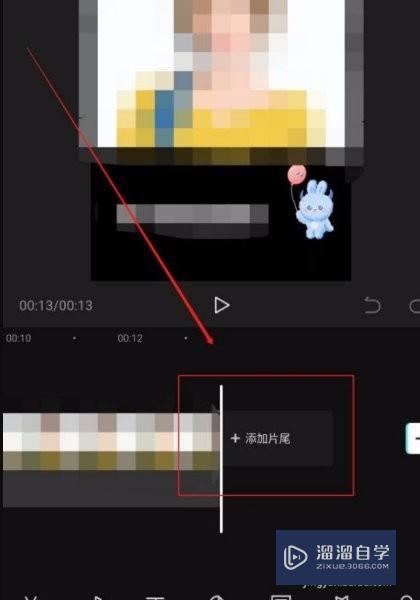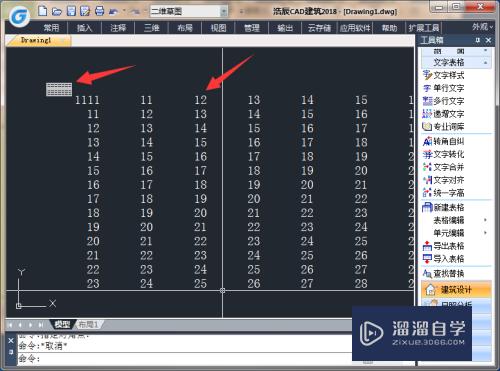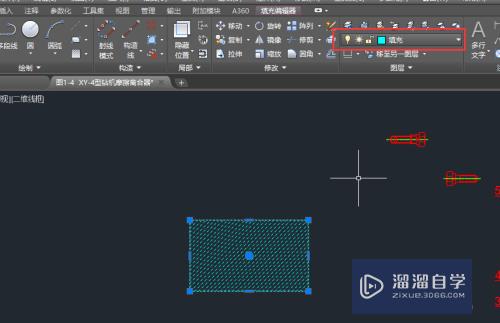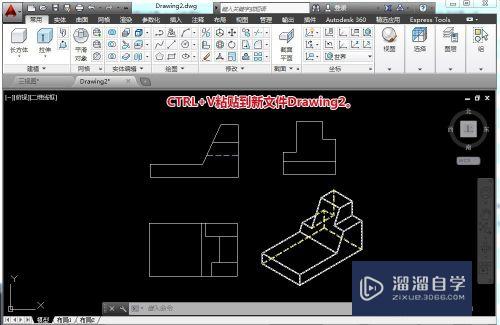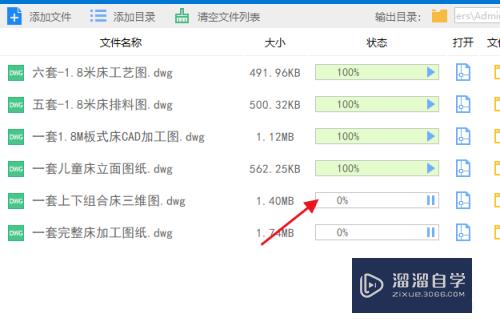PS怎么调出暖色调(ps怎么调出暖色调的效果)优质
PS怎么调出暖色调?相信很多小伙伴都对这个问题很感兴趣。那么具体怎么操作呢?下面小渲就给大家分享一下。PS调出暖色调的方法。希望能帮助到大家。
对于“PS”还有不懂的地方。点击这里了解更多关于“PS”课程>>
工具/软件
硬件型号:神舟(HASEE)战神Z7-DA7NP
系统版本:Windows7
所需软件:PS CS6
方法/步骤
第1步
首先需要一张原图片。为了下面调整色温做准备。

第2步
为了良好的PS习惯。先将图片复制成新图层。
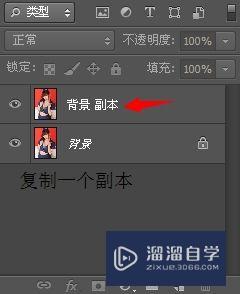
第3步
选中背景副本 在下面图片的位置选择柔光
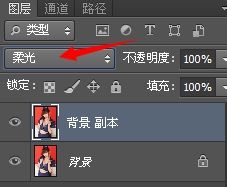

第4步
这时请使用快捷键CTRL+M 。打开曲线工具。RGB 红 蓝的调整方式如图所示。
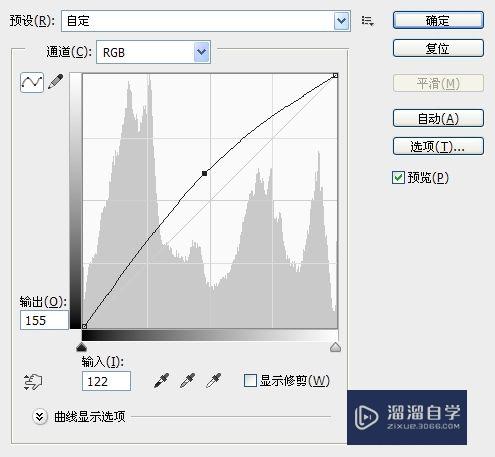
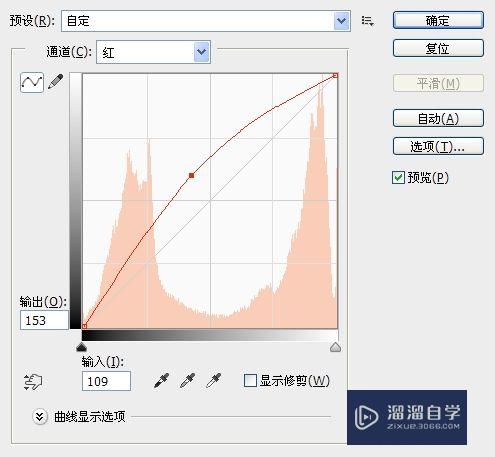
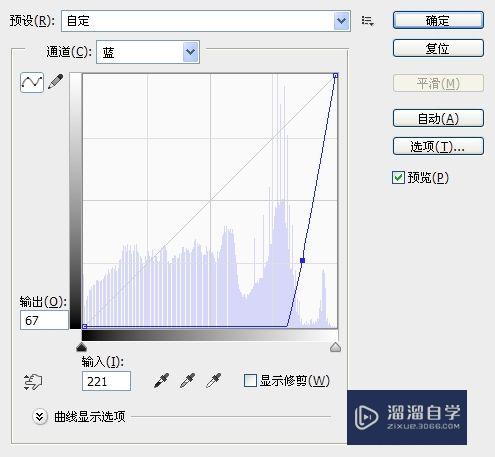
第5步
这一步使用CTRL+SHIFT+ALT+E。盖印图层。再选择滤镜-模糊-高斯模糊 模糊半径为12像素左右。点击确定。再选择柔光。
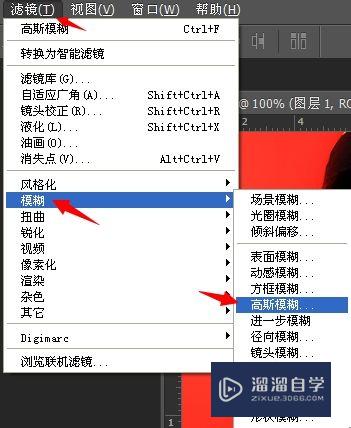
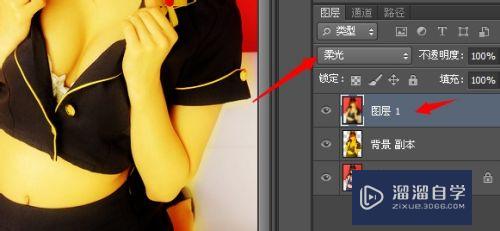
第6步
好了。最终暖色调片子出炉了。

以上关于“PS怎么调出暖色调(ps怎么调出暖色调的效果)”的内容小渲今天就介绍到这里。希望这篇文章能够帮助到小伙伴们解决问题。如果觉得教程不详细的话。可以在本站搜索相关的教程学习哦!
更多精选教程文章推荐
以上是由资深渲染大师 小渲 整理编辑的,如果觉得对你有帮助,可以收藏或分享给身边的人
本文标题:PS怎么调出暖色调(ps怎么调出暖色调的效果)
本文地址:http://www.hszkedu.com/70006.html ,转载请注明来源:云渲染教程网
友情提示:本站内容均为网友发布,并不代表本站立场,如果本站的信息无意侵犯了您的版权,请联系我们及时处理,分享目的仅供大家学习与参考,不代表云渲染农场的立场!
本文地址:http://www.hszkedu.com/70006.html ,转载请注明来源:云渲染教程网
友情提示:本站内容均为网友发布,并不代表本站立场,如果本站的信息无意侵犯了您的版权,请联系我们及时处理,分享目的仅供大家学习与参考,不代表云渲染农场的立场!